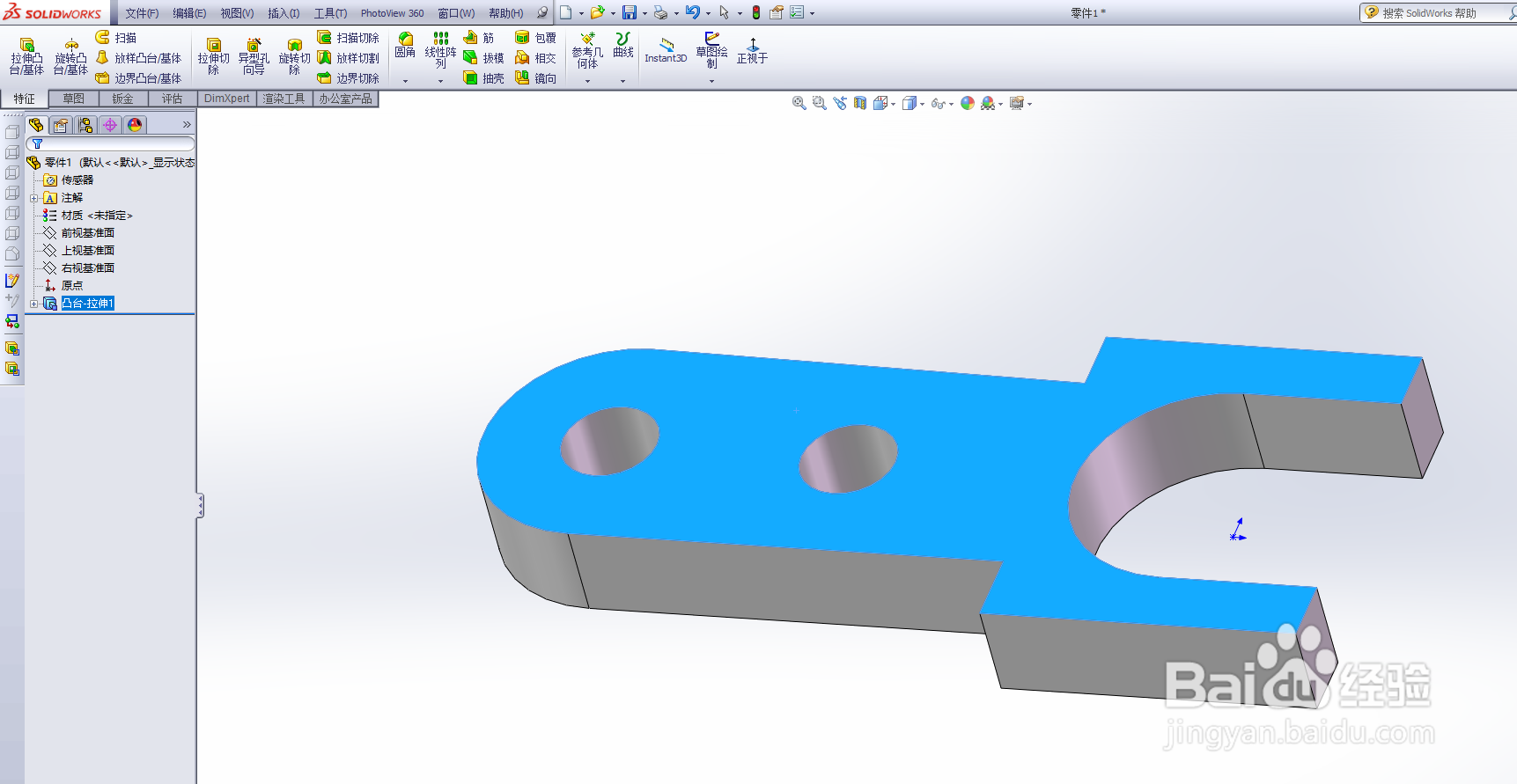1、第一步,打开软件,新建-零件,进入入solidworks工作界面,利用草图工具绘制一个矩形;
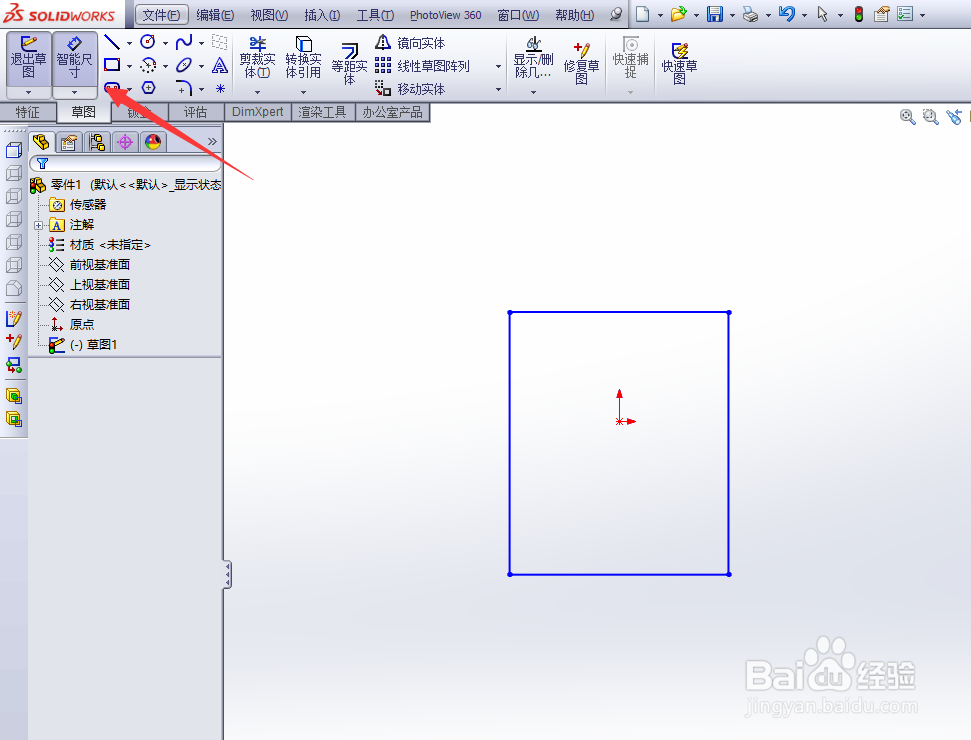
2、第二步,选择草图中的智能尺寸,标出每个圆的尺寸;
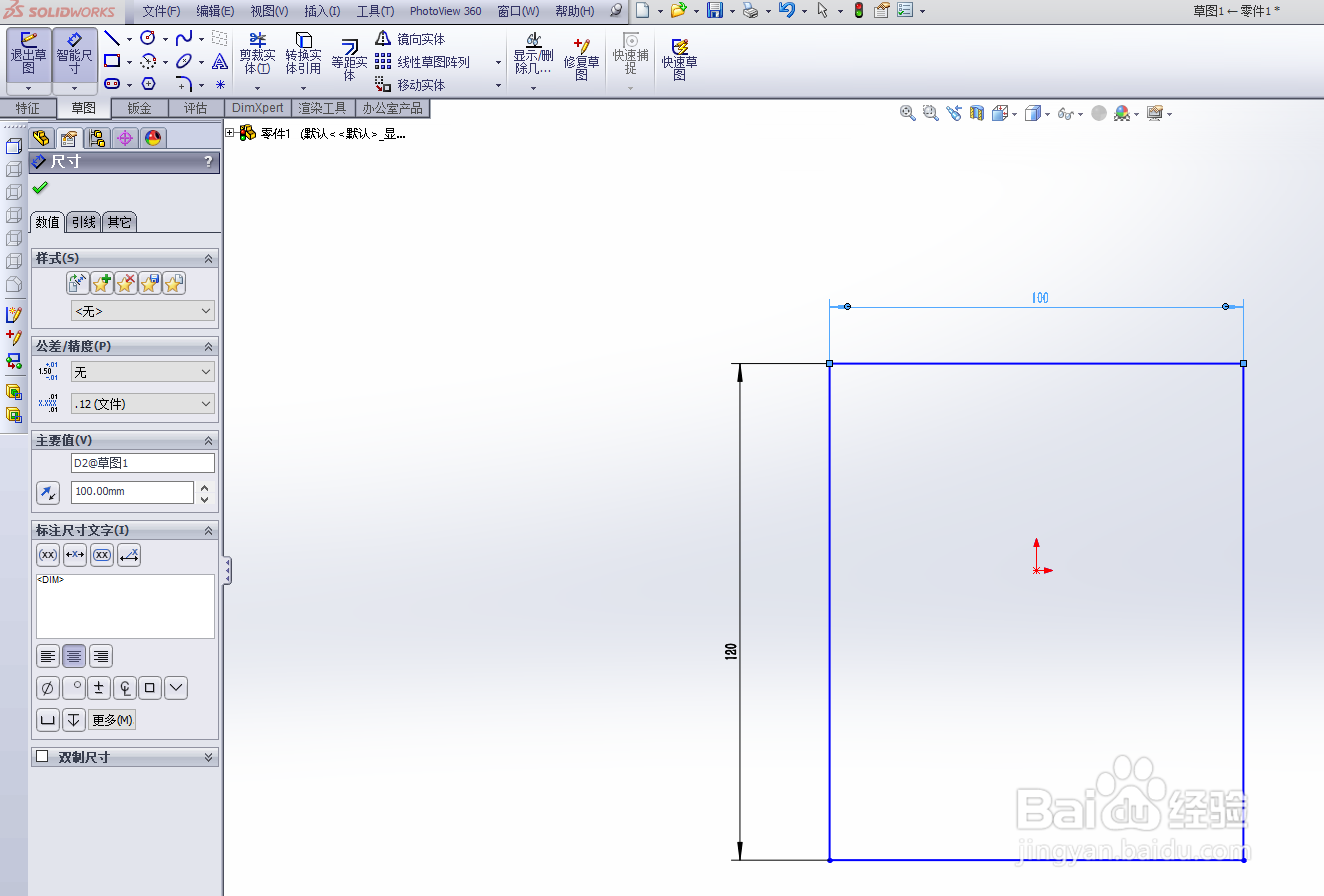
3、第三步,利用线性草图绘制直线,选择中心线--构造线,绘制两条构造线;

4、第四步,在构造线上,分别绘制4个圆,直径分别是80mm,30mm,30mm,80mm,标注好尺寸,然后绘制两个大圆的切线;
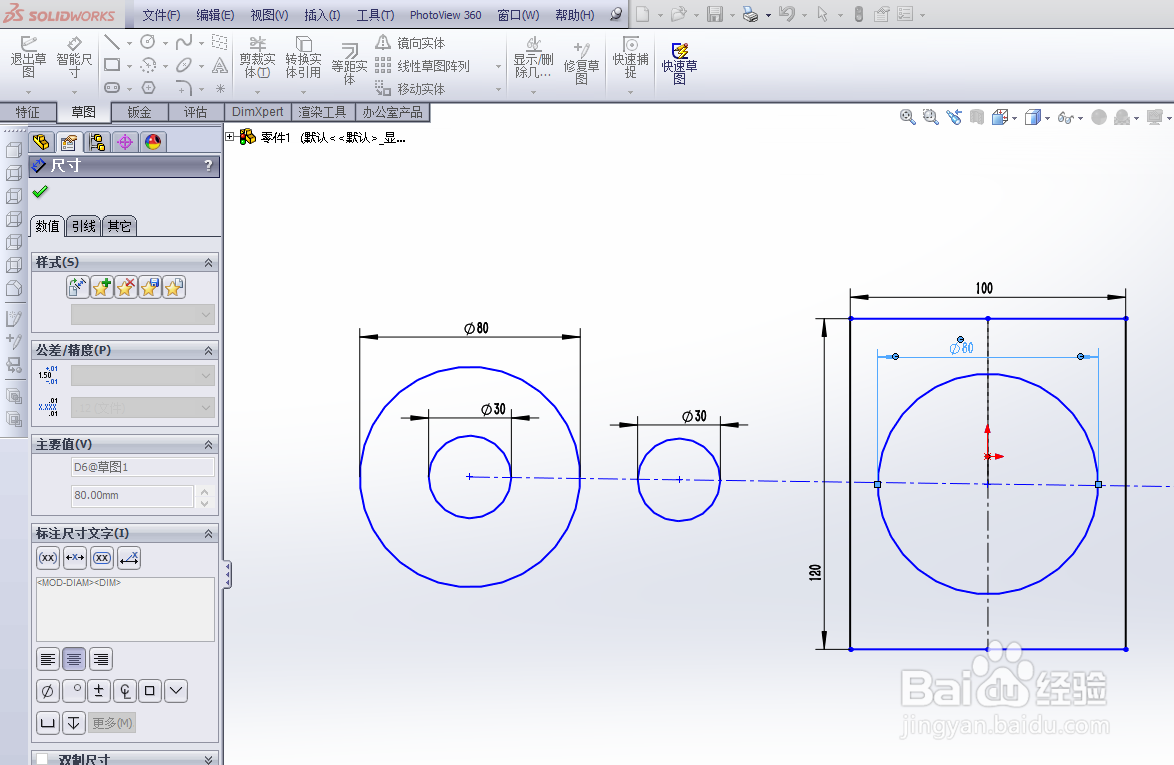
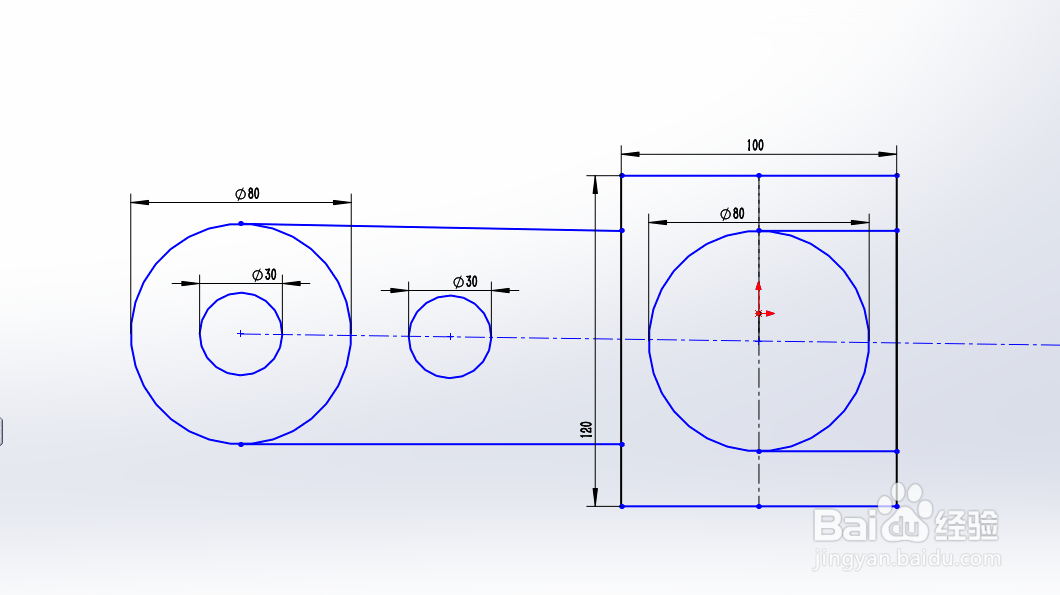
5、第五步,选择裁剪命令,将多余的线裁剪掉;
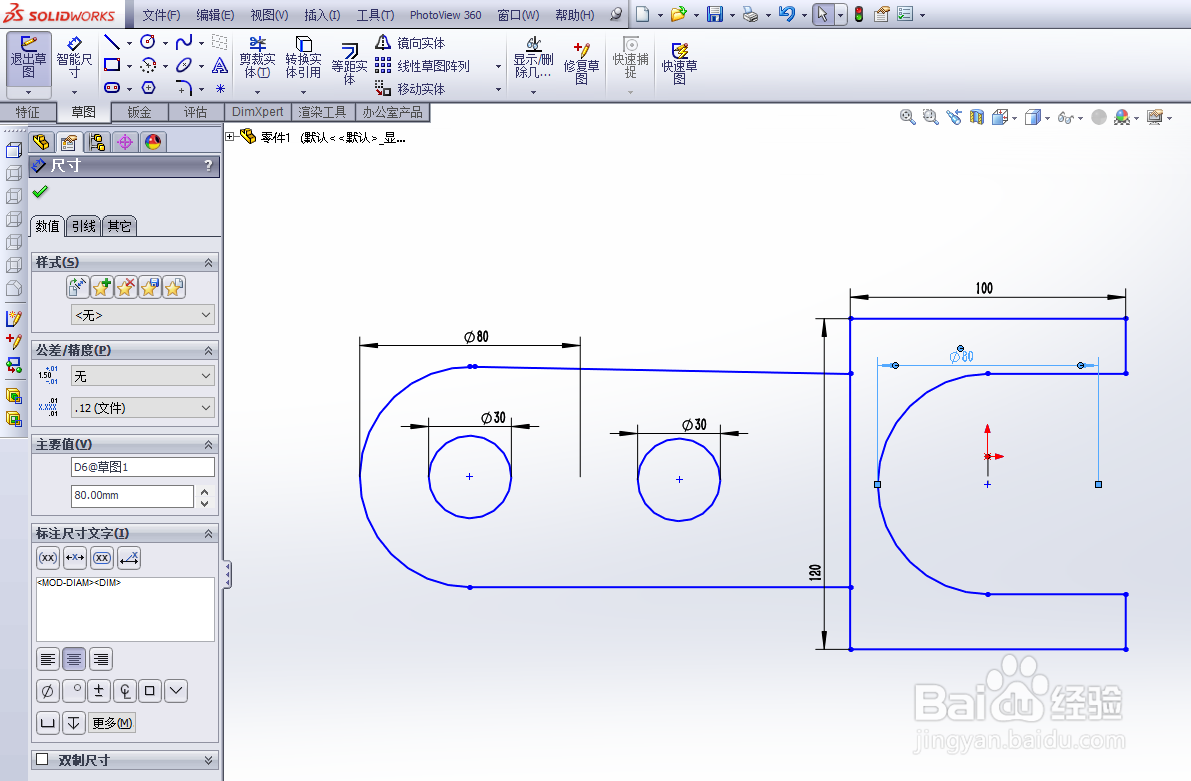
6、第六步,选择拉伸凸台命令,拉伸深度为10mm,绘制完成;
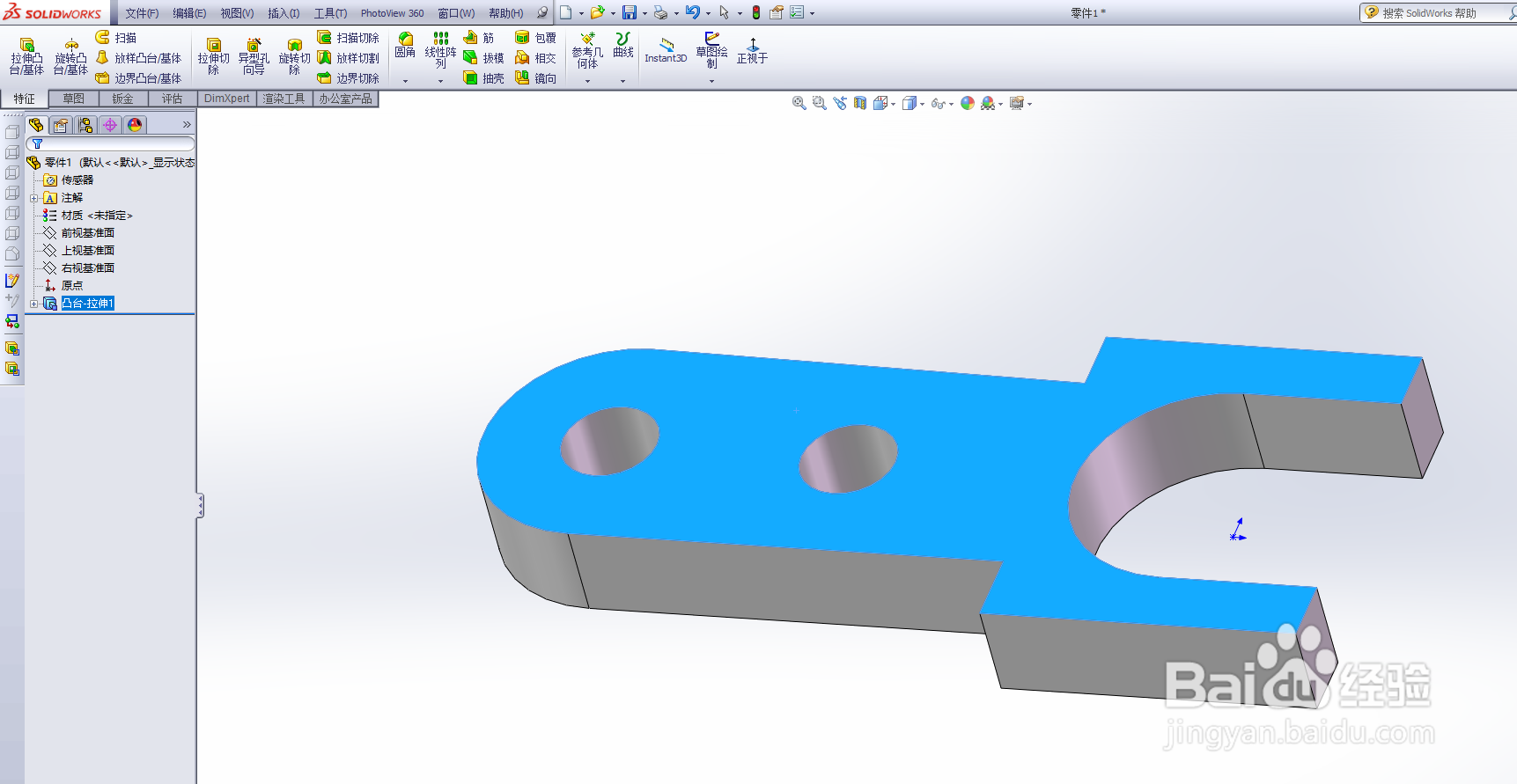
时间:2024-10-12 00:40:25
1、第一步,打开软件,新建-零件,进入入solidworks工作界面,利用草图工具绘制一个矩形;
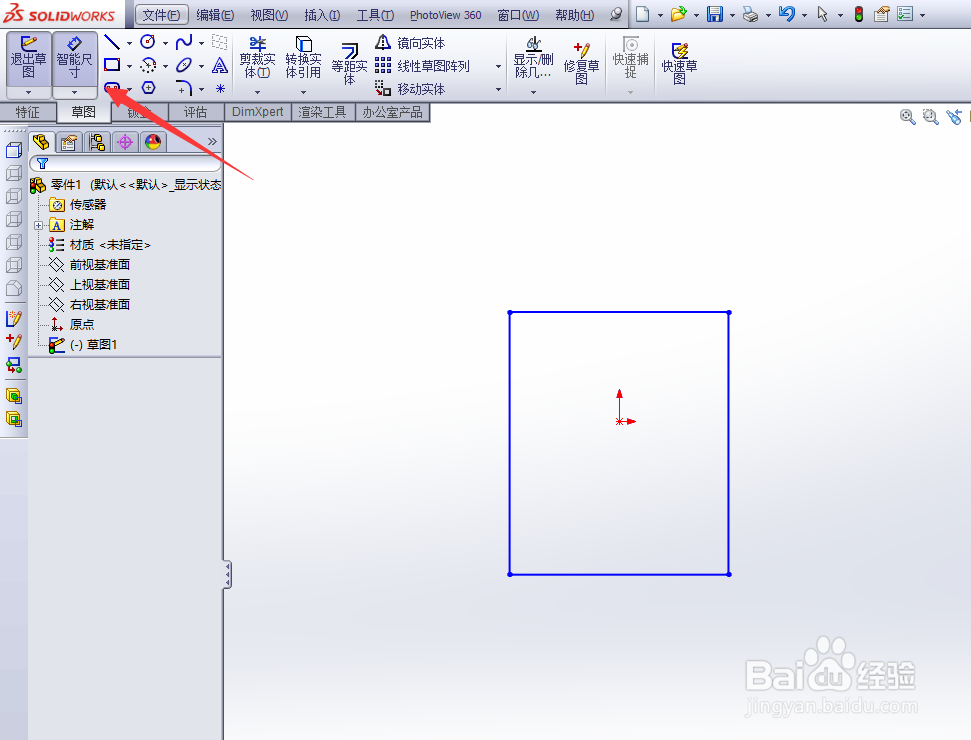
2、第二步,选择草图中的智能尺寸,标出每个圆的尺寸;
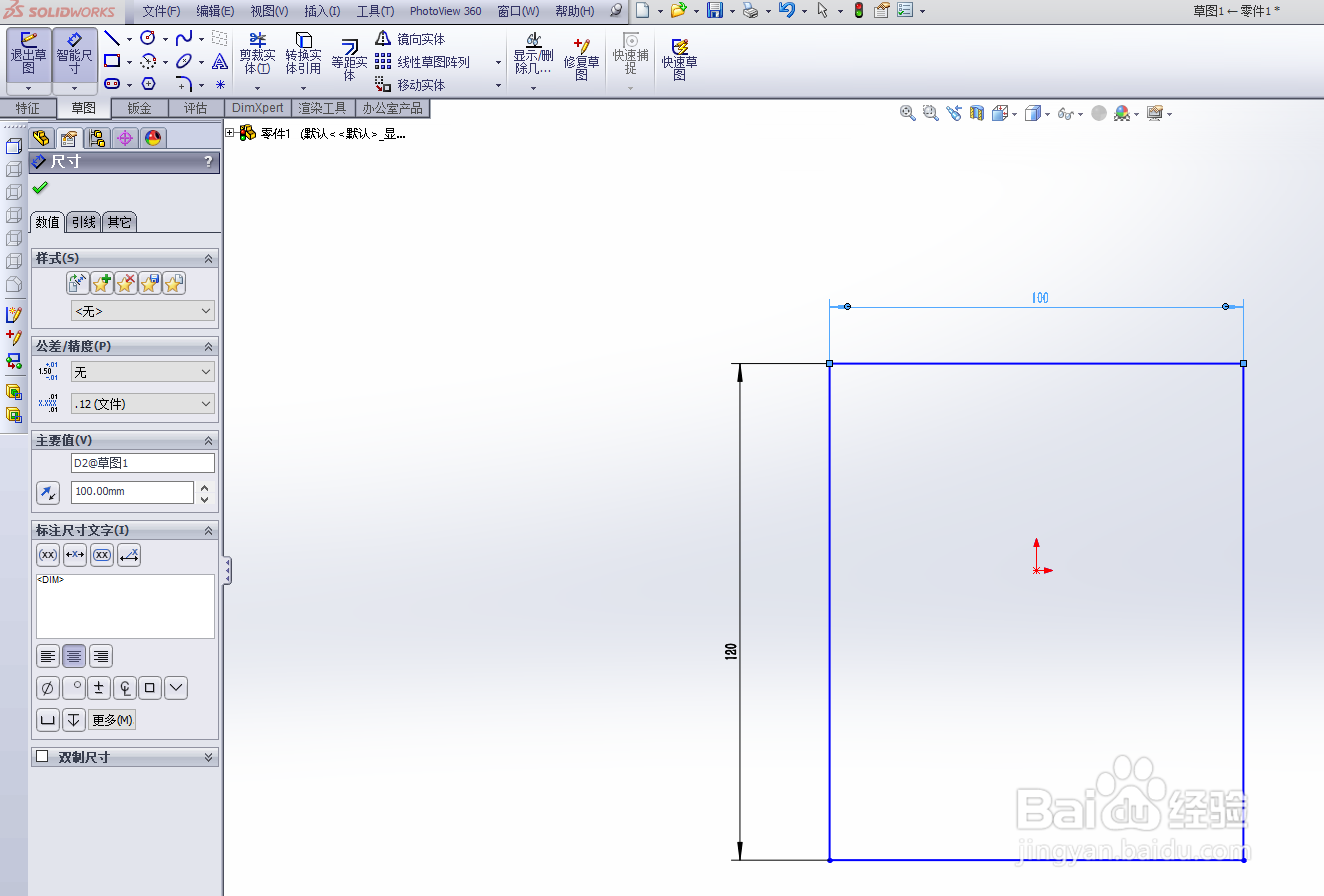
3、第三步,利用线性草图绘制直线,选择中心线--构造线,绘制两条构造线;

4、第四步,在构造线上,分别绘制4个圆,直径分别是80mm,30mm,30mm,80mm,标注好尺寸,然后绘制两个大圆的切线;
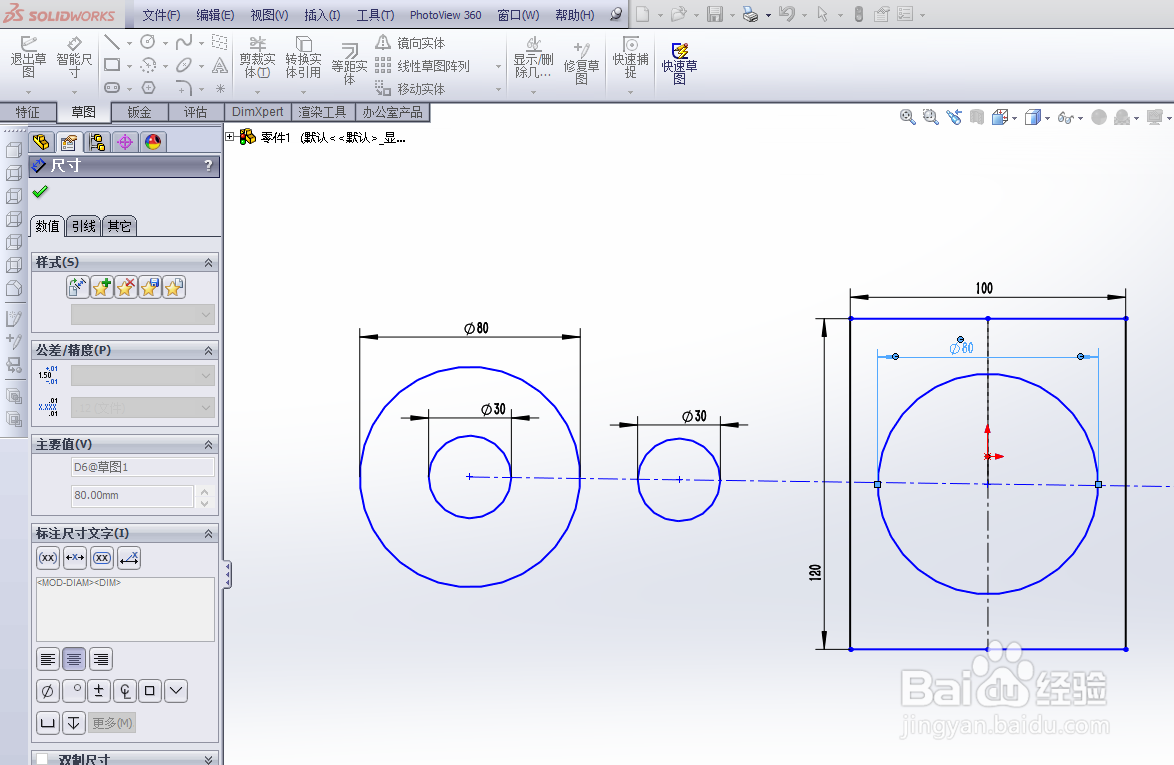
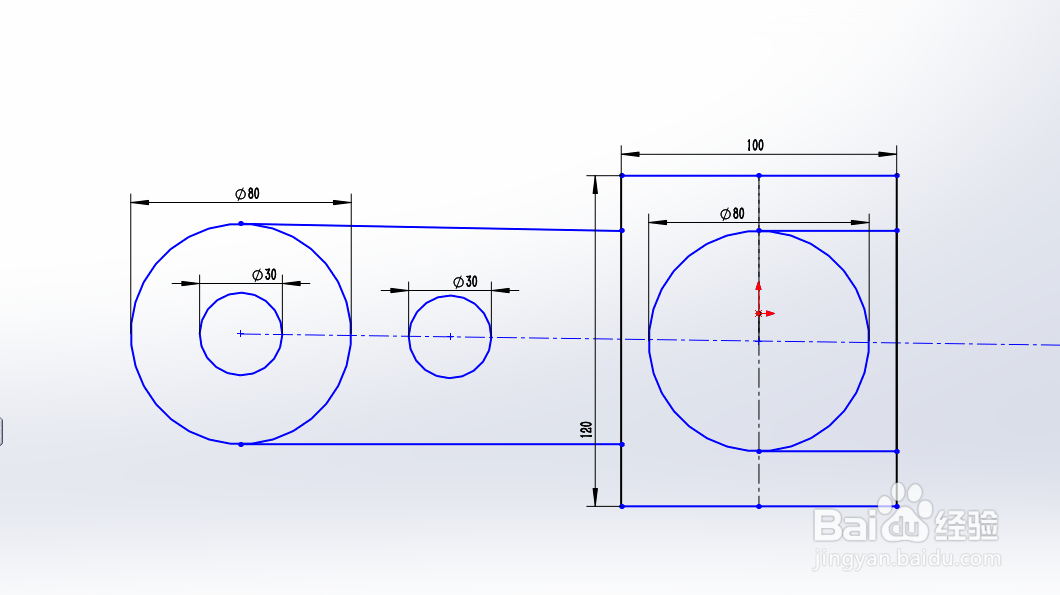
5、第五步,选择裁剪命令,将多余的线裁剪掉;
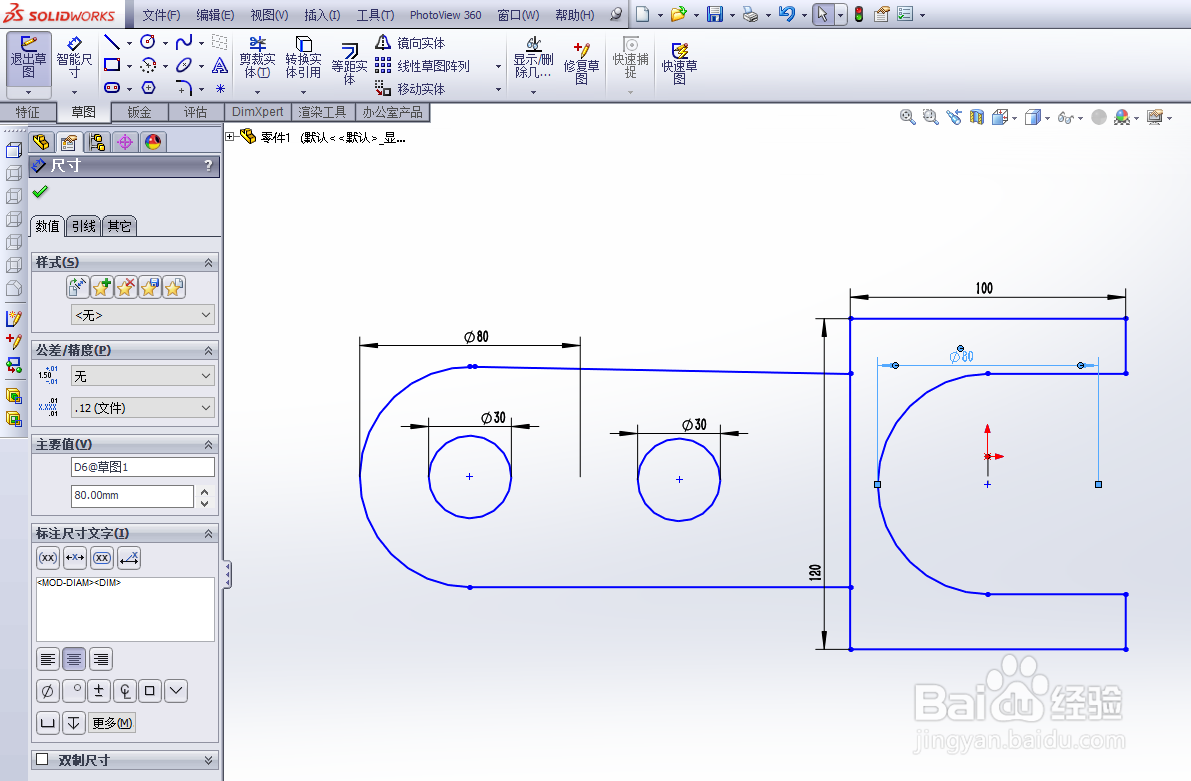
6、第六步,选择拉伸凸台命令,拉伸深度为10mm,绘制完成;